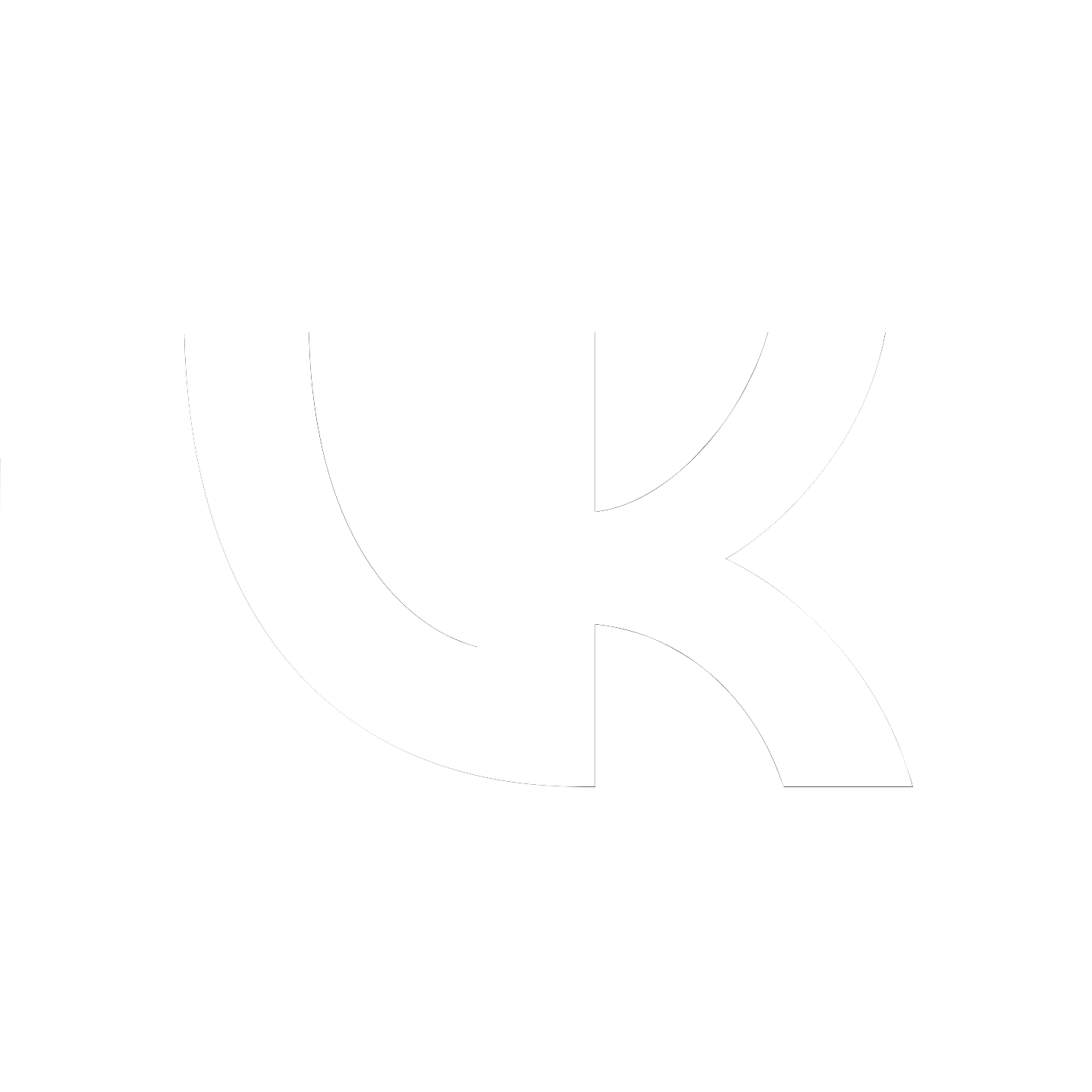ПОЛНЫЙ ВИДЕОКУРС
Ссылка на эту статью: https://hotbot.ai/help/uvedomleniya-v-telegram-dlya-sotrudnika
В этой статье вы узнаете, как подключить уведомления о заказах и заявках в Telegram для стационарных и мобильных устройств с помощью Telegram-бота.
Нужна помощь?
Задайте вопрос вашему менеджеру или в службу поддержки по кнопке ❓ в нижнем левом углу личного кабинета.
Начало работы
Перед началом убедитесь, что для сотрудника настроено назначение уведомлений по инструкции Создание и настройки сотрудников.
Для перехода к настройкам зайдите в свой личный кабинет на сайте Hotbot.ai или по прямой ссылке my.hotbot.ai. Первый пароль создается автоматически при регистрации и отправляется на email, указанный при создании личного кабинета, вместе с приветственным письмом и ссылкой для входа.
Если у вас нет личного кабинета или доступа к описанным настройкам, обратитесь к ответственному сотруднику вашего отеля.
Если вы забыли пароль от личного кабинета, вы можете восстановить его по инструкции Восстановление пароля.
Подключить уведомления в Telegram можно как со стационарного компьютера или ноутбука, так и с мобильного устройства. Ниже описаны оба способа.
Уведомления будут приходить на все устройства, где используется подключенный аккаунт Telegram.
Уведомления будут приходить на все устройства, где используется подключенный аккаунт Telegram.
Настройки
Перед началом настройки убедитесь, что Telegram установлен на том устройстве, на которое вы хотите получать уведомления.
Для перехода к настройкам зайдите в свой личный кабинет на сайте Hotbot.ai или по прямой ссылке my.hotbot.ai.
Подключение уведомлений при входе с компьютера
1. Нажмите на иконку, указанную на скриншоте.
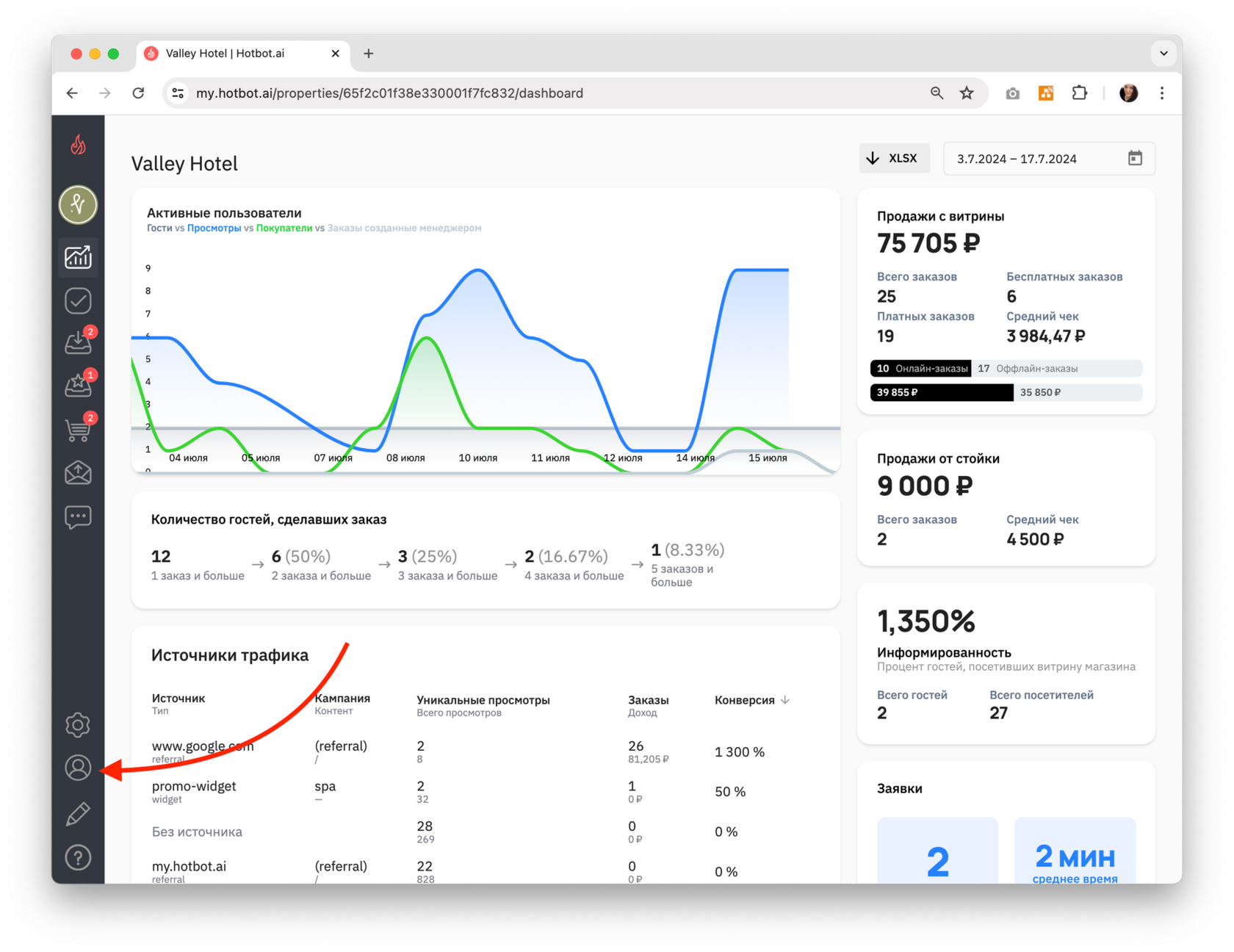
2. В открывшемся меню выберите иконку Telegram рядом с текстом Подключите мессенджер
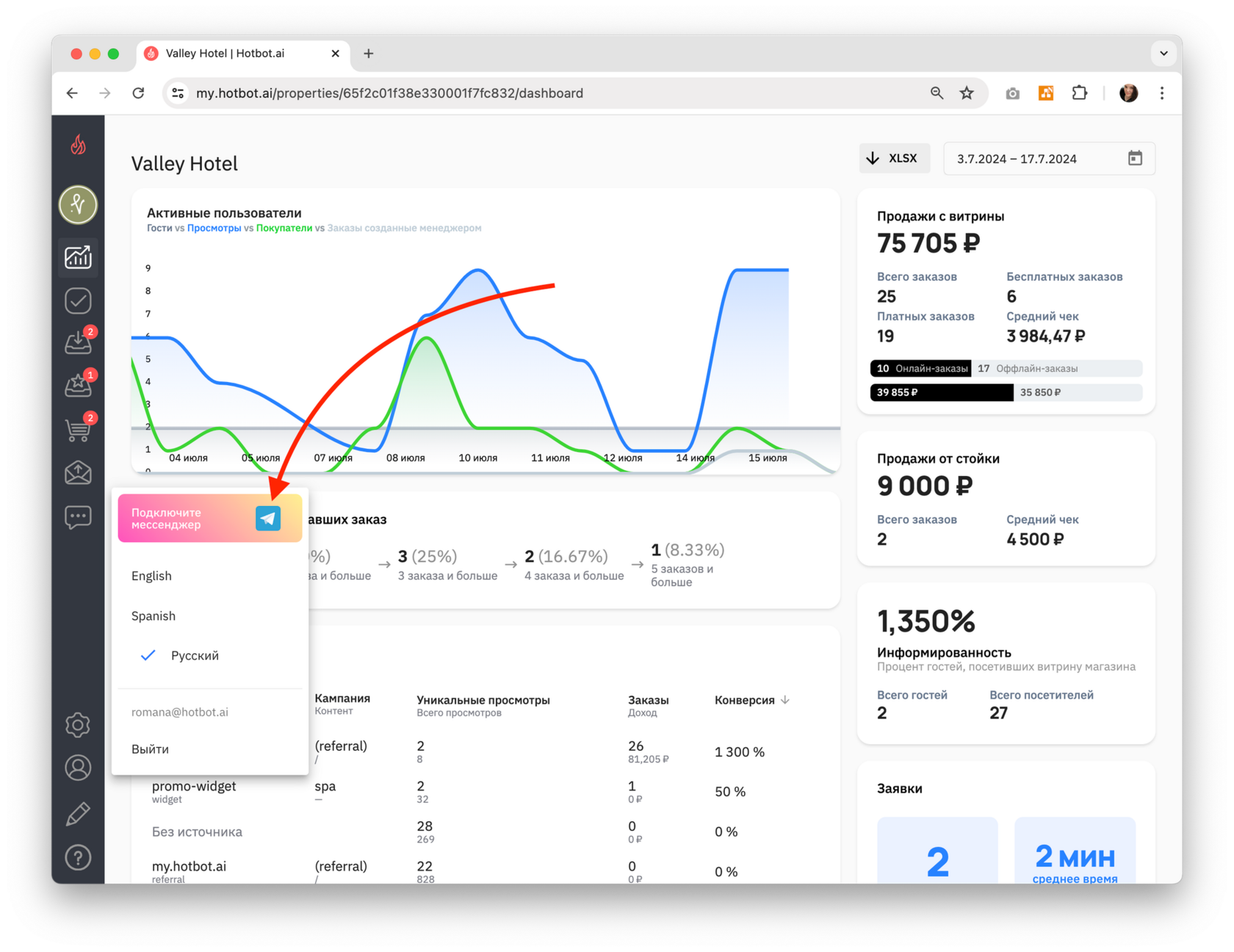
3. Выберите способ подключения:
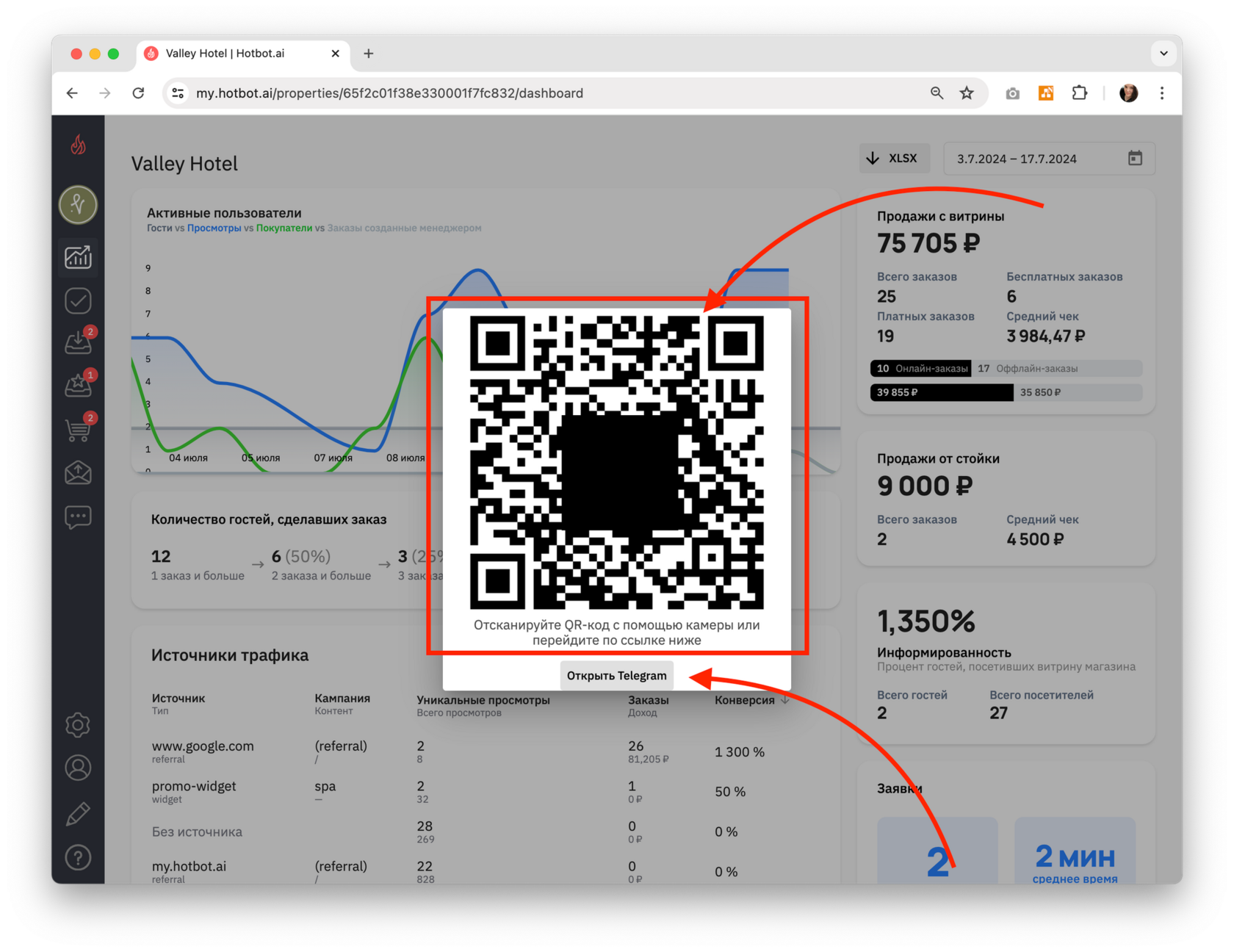
- Сканировать QR-кода — если Telegram установлен на другом устройстве.
- Если камера вашего устройства не считывает QR-код:
- В стандартном приложении «Камера» на Android по умолчанию может не быть функции автоматического открытия ссылок.
- В таком случае измените настройки устройства:
- Откройте приложение «Камера». Нажмите кнопку Настройки (значок ⚙️ в углу экрана). Активируйте опцию Сканирование QR-кодов.
- Откройте Chrome → Меню → Настройки → Конфиденциальность и безопасность → Безопасный просмотр. Активируйте опцию Стандартный просмотр.
- Отсканируйте QR-код повторно.
- Открыть Telegram — если Telegram установлен на этом же устройстве.
4. В открывшемся чате нажмите. Start. Появится сообщение, что вы подключены как сотрудник (с указанием email).
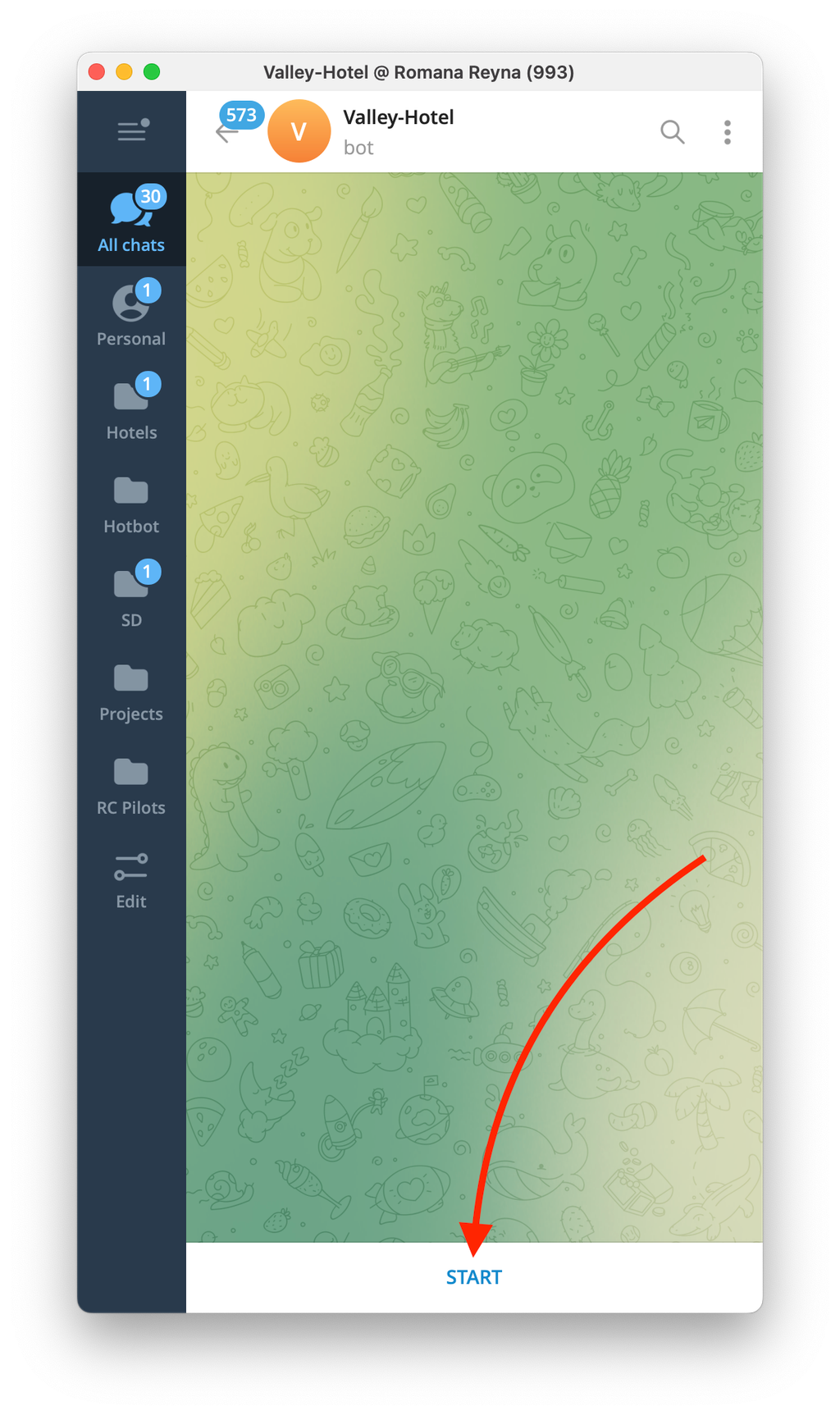
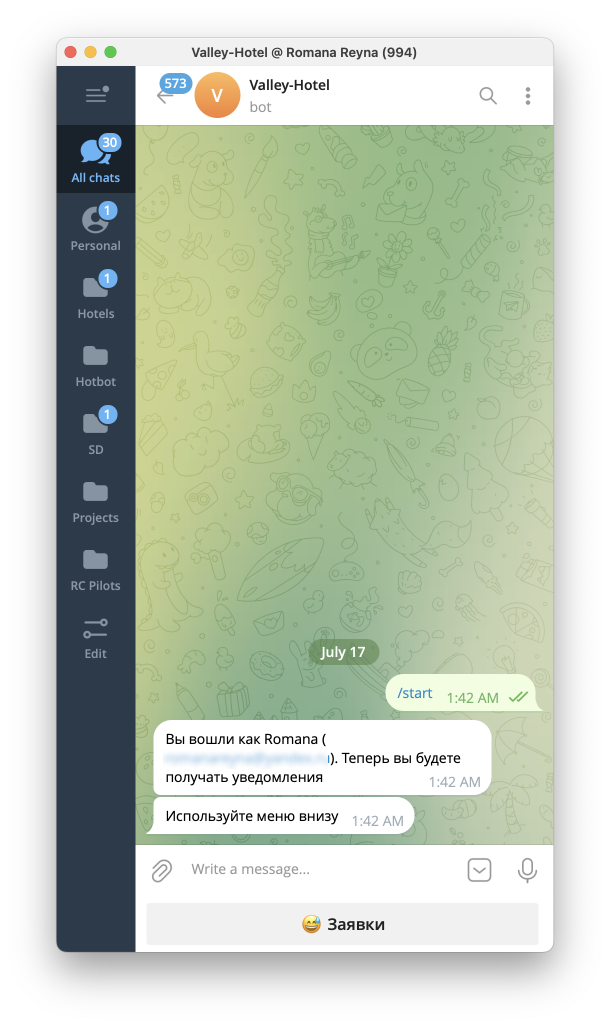
5. Для проверки нажмите кнопку 😅 Заявки — вы увидите список назначенных вам заказов или сообщение, что их нет.
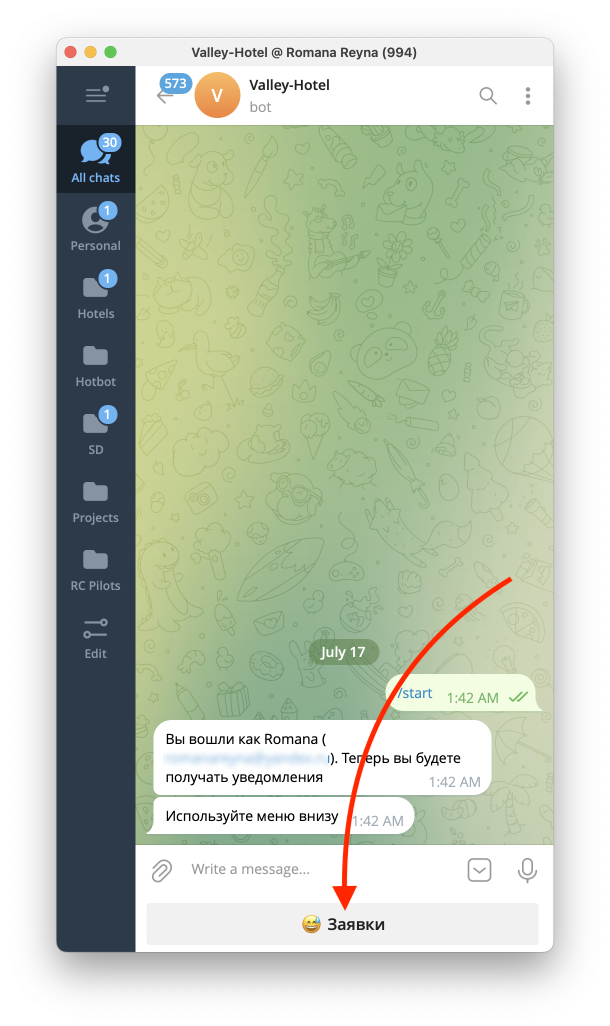
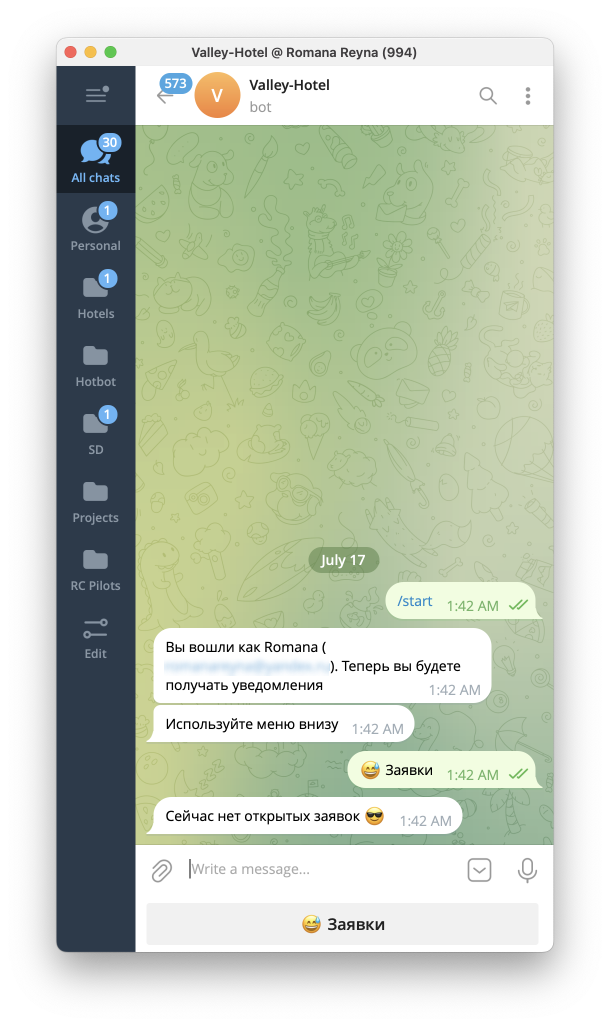
Готово — теперь уведомления будут приходить автоматически.
Подключение уведомлений с мобильного устройства
Если вы зашли в личный кабинет сразу с мобильного устройства, повторите все шаги из раздела Подключение уведомлений при входе с компьютера.
В процессе настройки вы увидите, что интерфейс личного кабинета и приложения на мобильном устройстве может отличаться только оформлением. Вот несколько примеров:
В процессе настройки вы увидите, что интерфейс личного кабинета и приложения на мобильном устройстве может отличаться только оформлением. Вот несколько примеров:
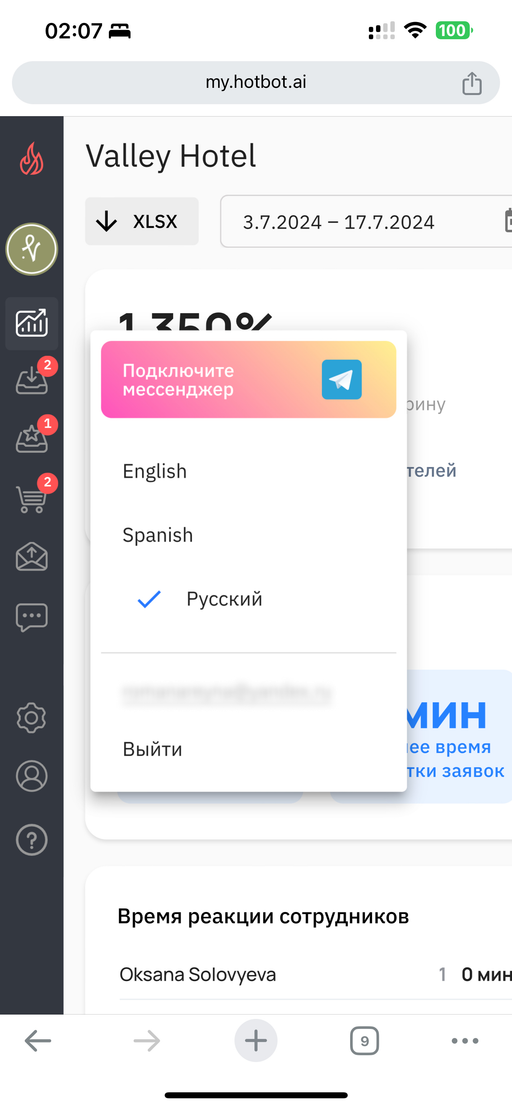
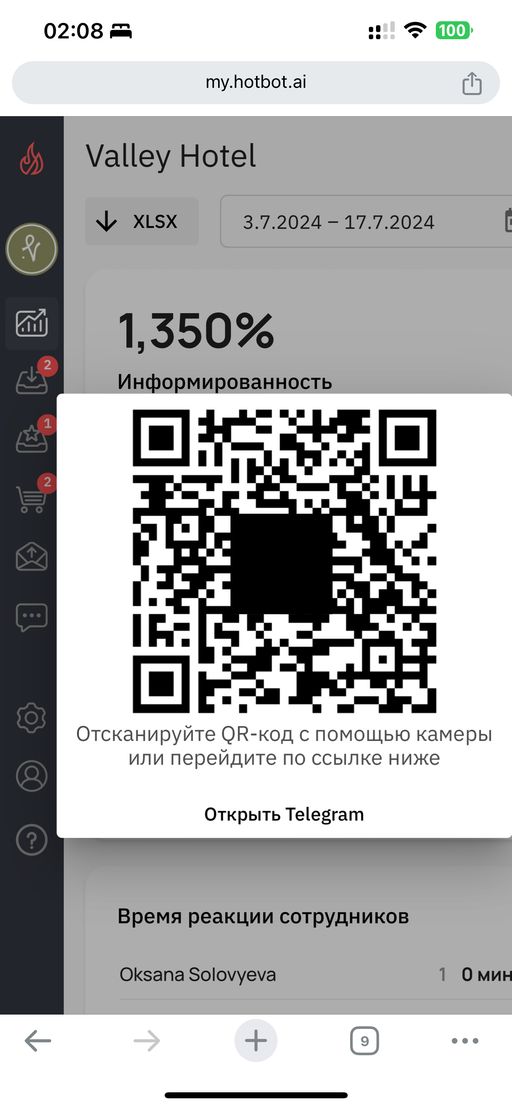
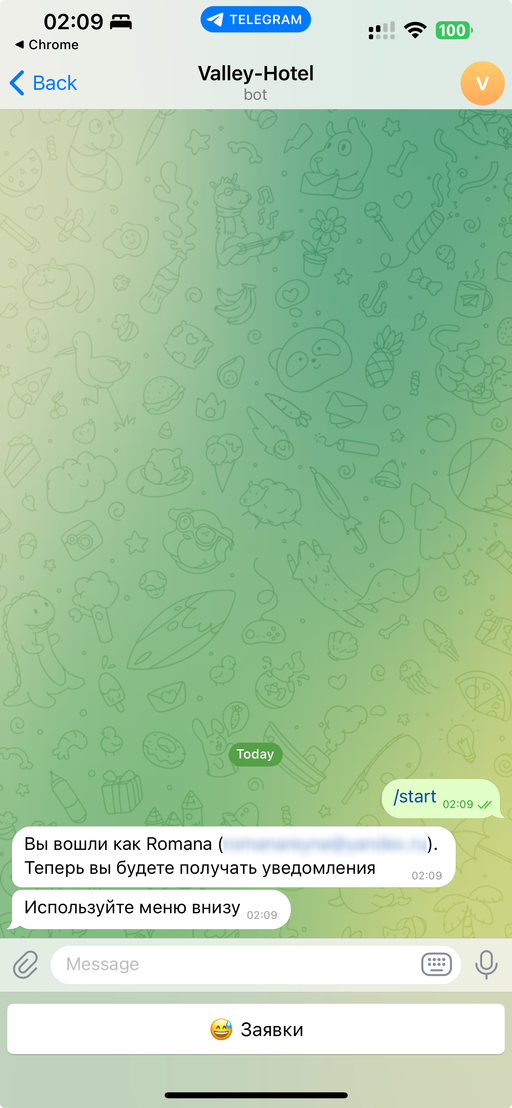
Возможные проблемы
- Не приходит сообщение о подключении в качестве сотрудника
Если ранее вы использовали чат-бот в качестве гостя (например, тестировали гостевой чат или гостевые уведомления о заказах и заявках), при попытке подключить получение уведомлений в тот же Telegram как сотрудник вы можете столкнуться с тем, что по клику на кнопку Start в чат-боте не приходят сообщение о том, что вы подключились как сотрудник.
- Выглядит это так:
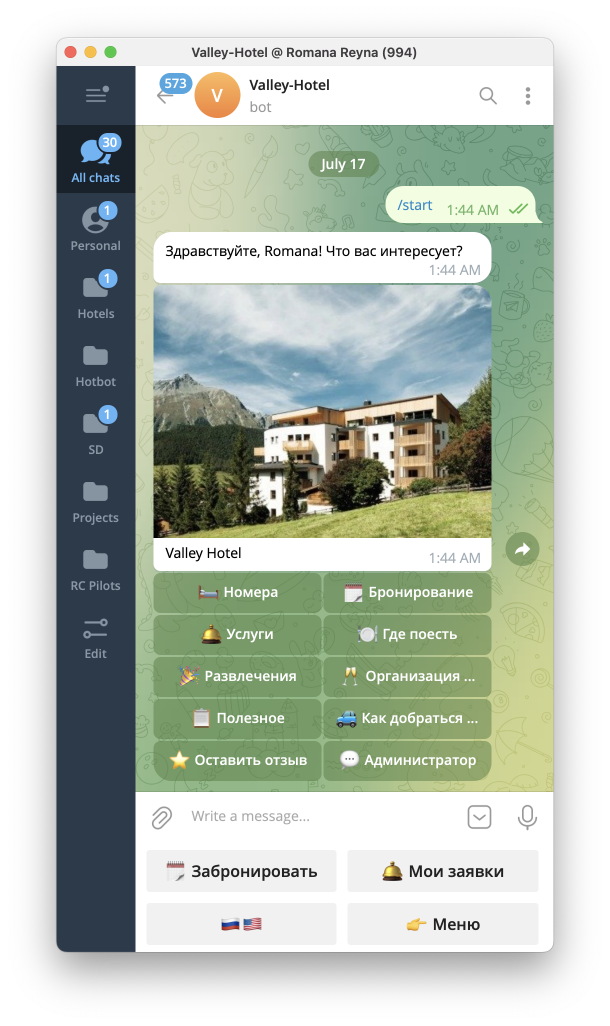
Это гостевое меню чат-бота. Для того чтобы отключиться как гость, введите в поле для ввода текста следующий код:
LOGOUT
Отправьте код в чат-бот. Вы получите сообщение о том, что вы вышли и больше не будете получать уведомления. В данном случае это означает, что вы не будете получать уведомления как гость.
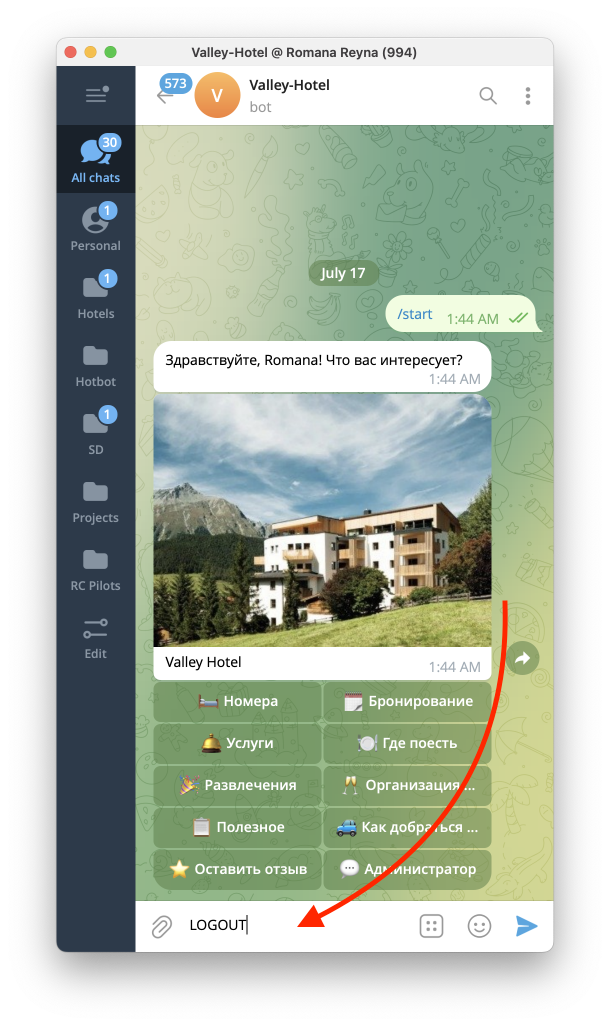
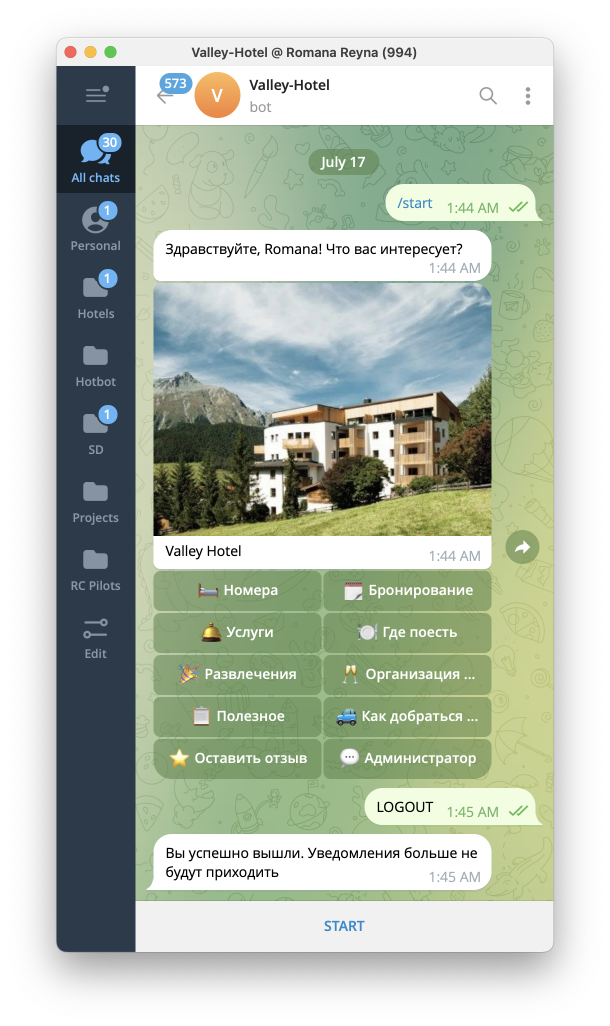
Повторите шаг 3 из раздела Уведомления в Telegram для сотрудника - Подключение уведомлений при входе с компьютера. На экране должно появиться сообщение о том, что вы подключились как сотрудник.
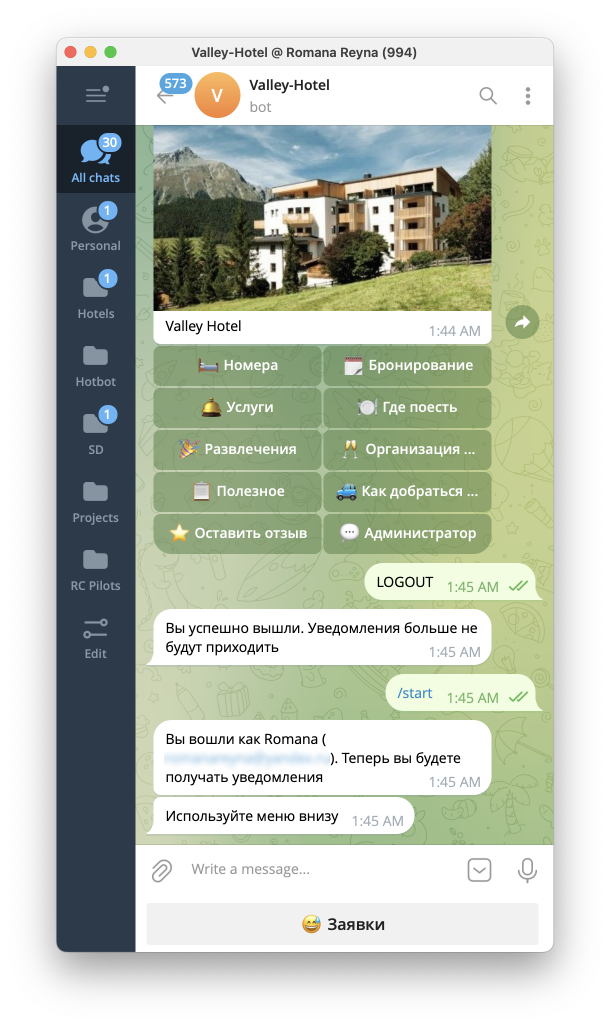
Готово! Уведомления начнут приходить с появлением новых заявок и заказов, или с изменением статусов по текущим.
- Подключиться получилось, но уведомления не приходят
Если у вас аккаунт с ролью Владелец, проверьте, отметили ли вы в настройках вашего аккаунта иконки мессенджера те категории, по которым хотите получать уведомления.
Если ваша роль ниже Владельца, сделать эту настройку самостоятельно вы не сможете. Обратитесь к вашему руководителю, в ИТ или к маркетологу вашего отеля.
На стартовой странице личного кабинета в панели слева нажмите иконку Настройки
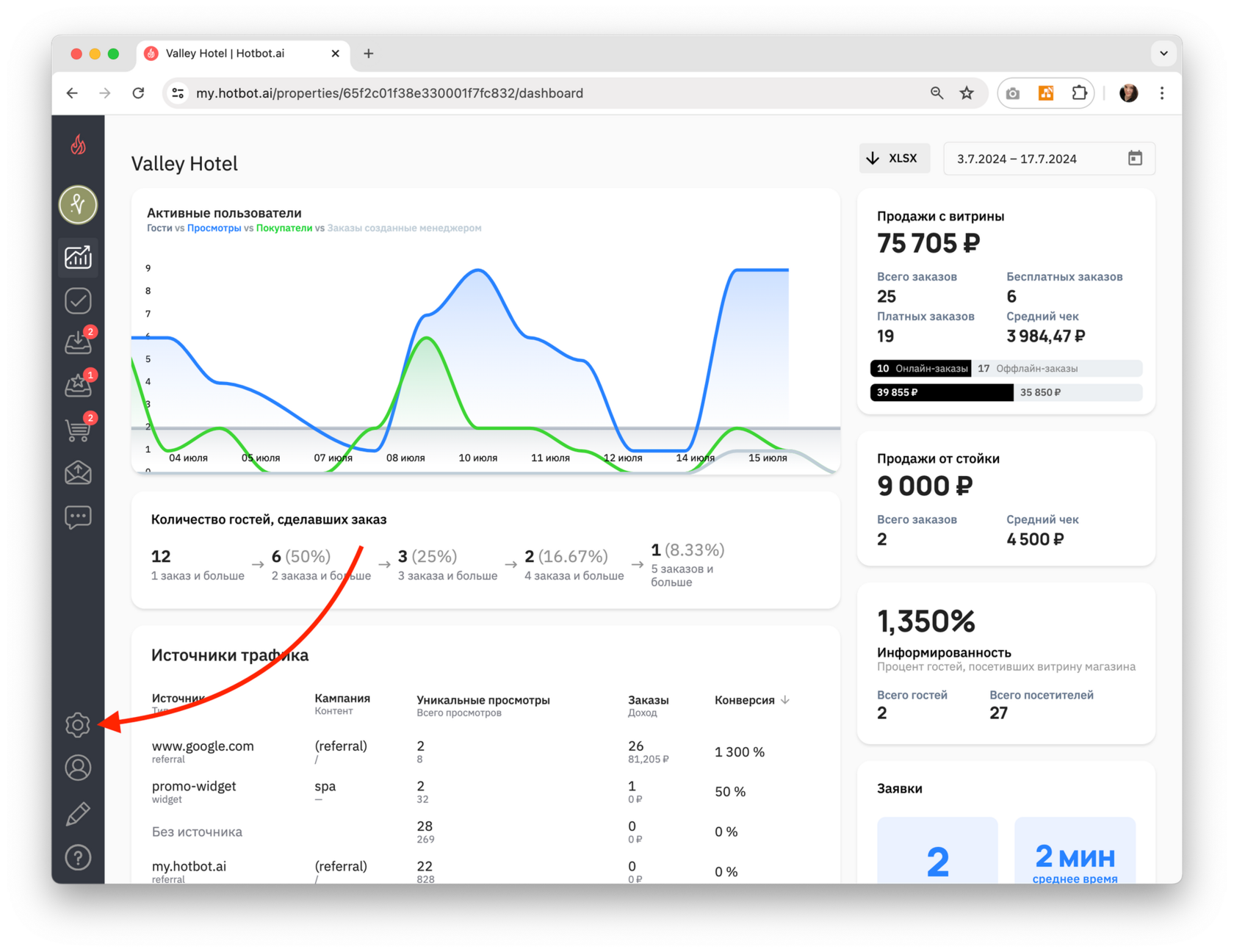
1. В разделе Отель выберите Сотрудники
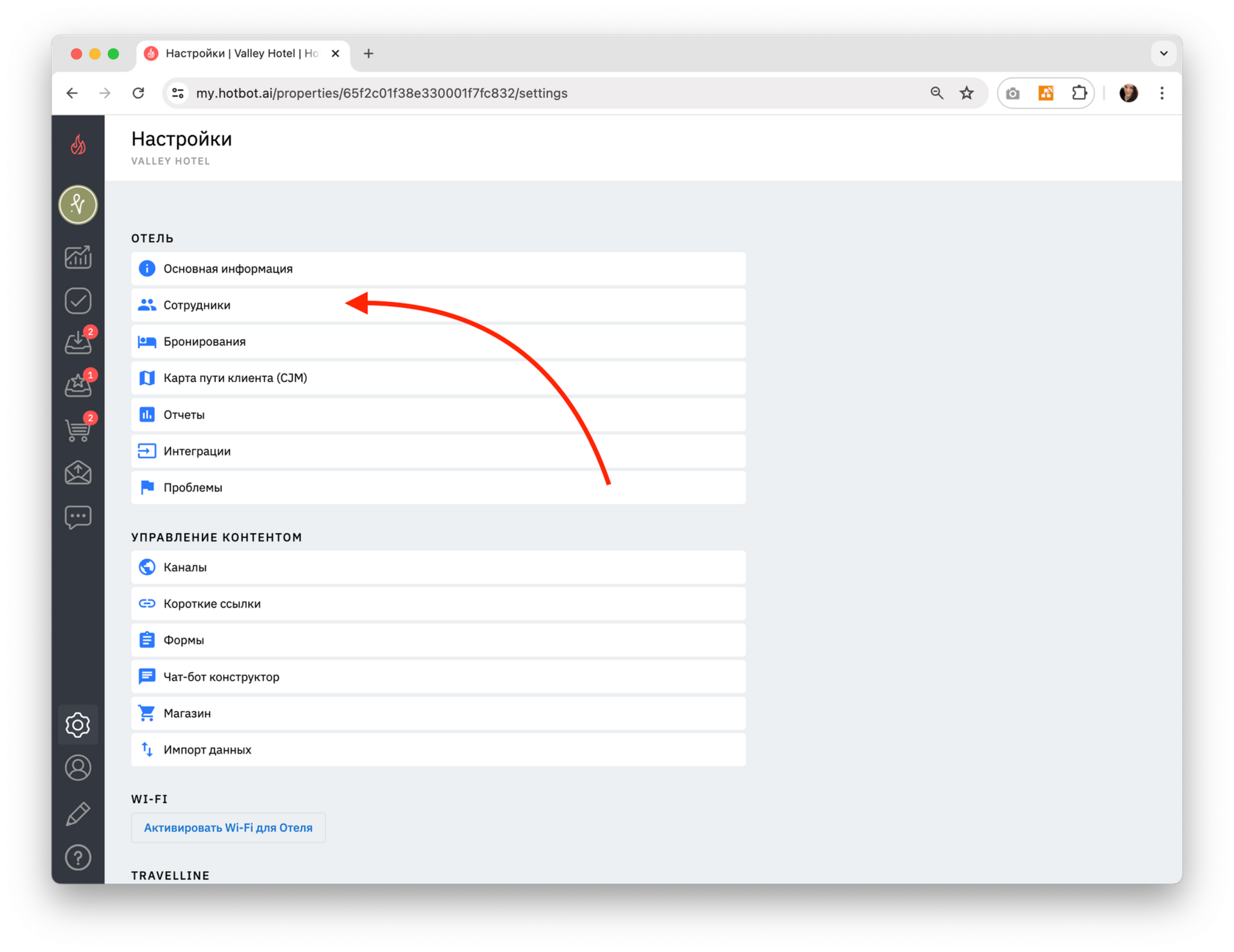
2. Нажмите значок ✎ справа от нужного сотрудника.
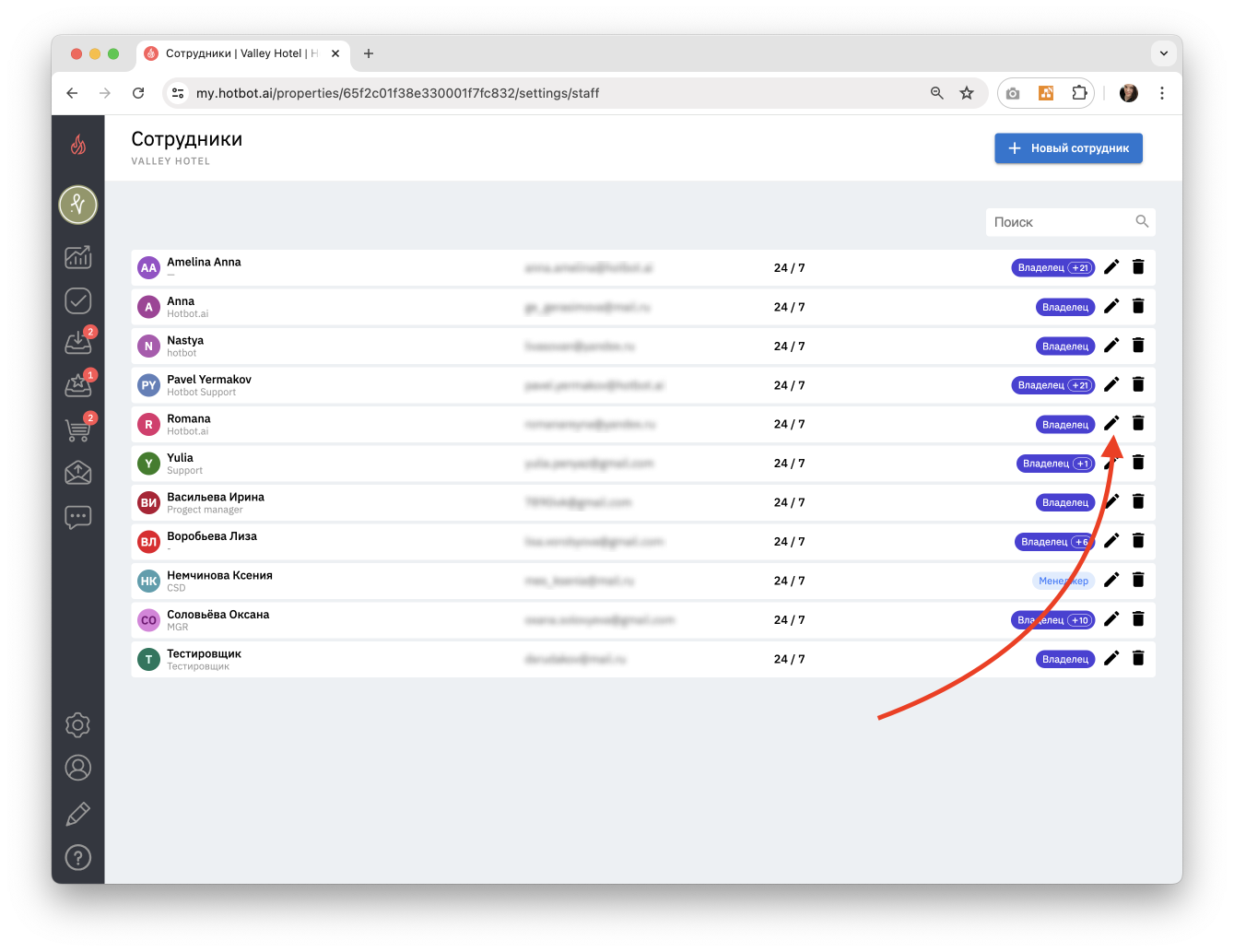
3. В настройках сотрудника прокрутите страницу до блока Уведомления. Проверьте, что уведомления назначены на нужные каналы в нужных категориях услуг и заявок.
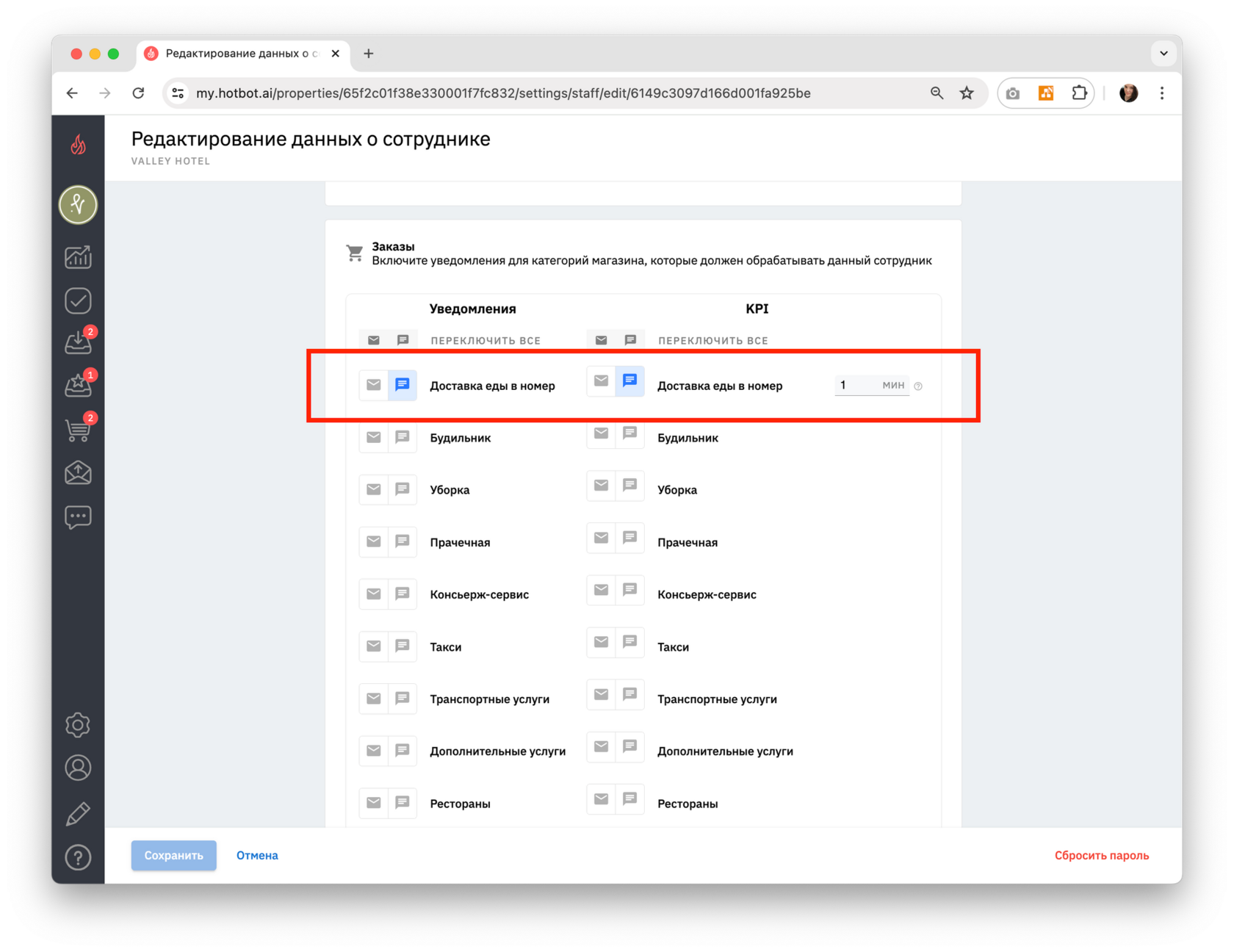
4. Если какие-то уведомления не проставлены, добавьте настройку и нажмите кнопку Сохранить.
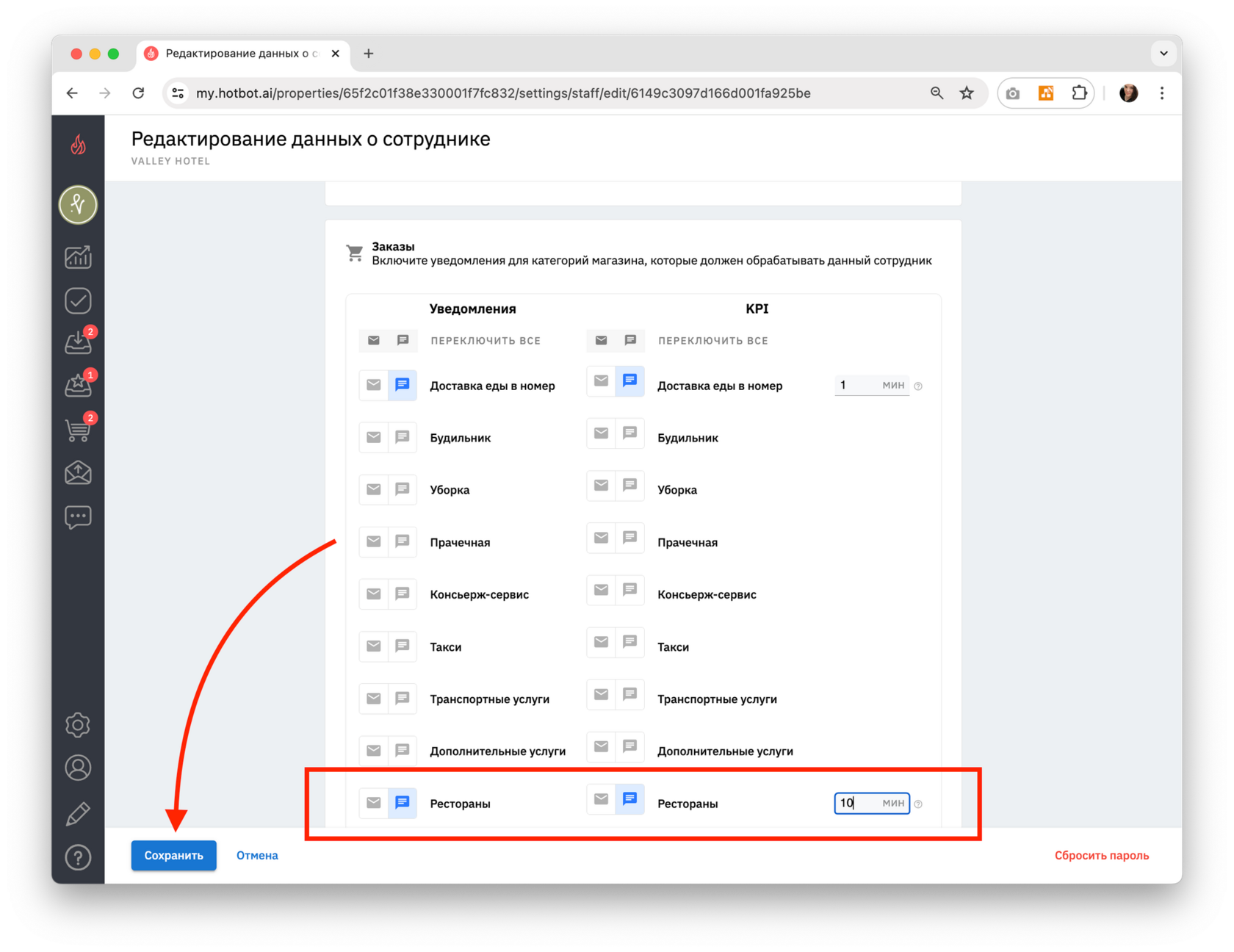
Готово! Теперь вы будете получать нужные уведомления в выбранные вами каналы.
Может быть полезно
Создание и настройки сотрудников
Telegram-бот для уведомлений и чатов
Как назначить уведомления сотруднику
Telegram-бот для уведомлений и чатов
Как назначить уведомления сотруднику
Остались вопросы?
Мы поможем найти ответ — выберите удобный способ:
- Кнопка ❓ в личном кабинете
- Telegram-бот @HotbotAISupport_bot
- Почта support@hotbot.ai
- Телефон +7 (499) 110-86-62